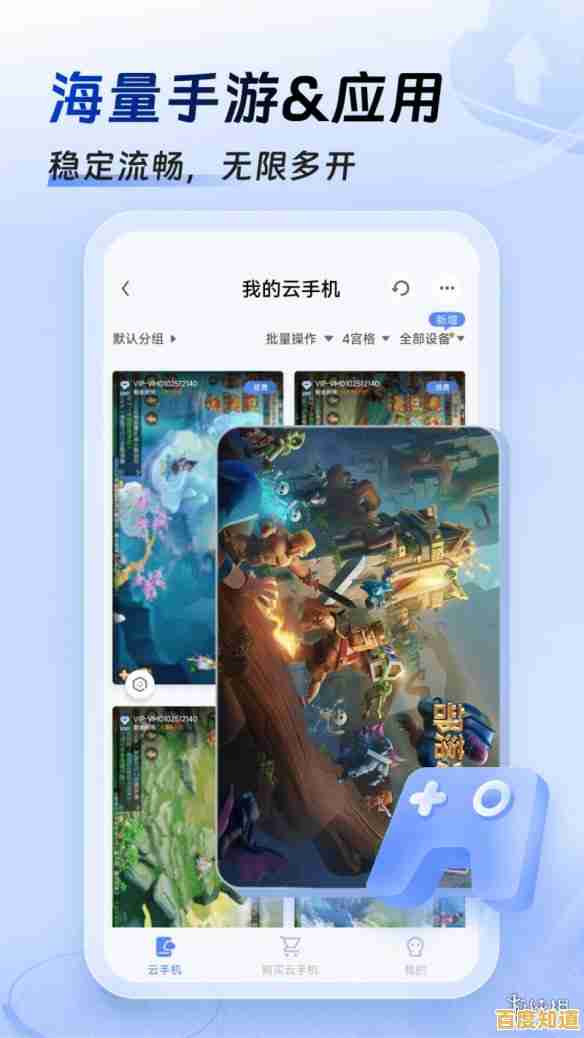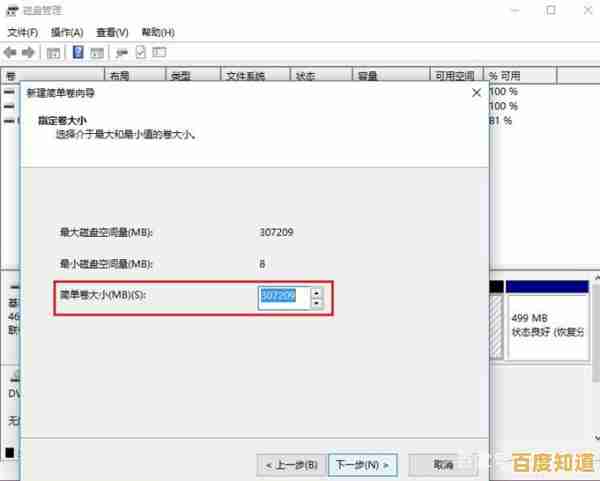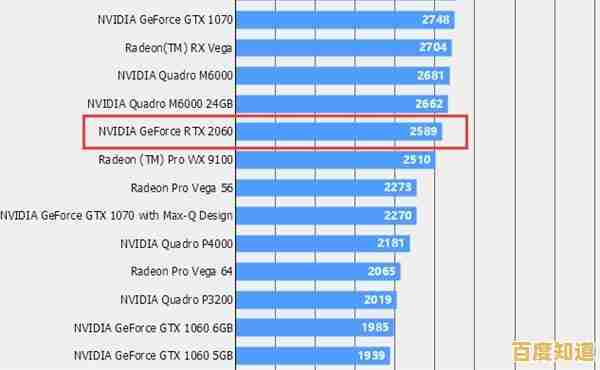遇到笔记本键盘按键错乱?跟随小鱼一步步恢复键位操作
- 问答
- 2025-11-07 03:24:40
- 5
(引用来源:太平洋电脑网、中关村在线、知乎数码区用户经验分享)
哎呀,是不是正急着赶报告或者和朋友聊天时,突然发现笔记本键盘“疯了”?按字母A出来一串数字,敲击回车键却变成了光标乱跳……别慌,这种键盘错乱的问题很多人都遇到过,小鱼这就带你像侦探一样,一步步排查,把乱跑的键位一个个抓回来!
第一步:先来个最简单的“重启大法”
你可别小看重启,它就像是给电脑的大脑做一个短暂的休息。(引用来源:普遍认可的IT基础处理方式)键盘的驱动程序只是在运行时打了个小盹儿,或者系统内部有些临时的小冲突,完全关机(不是睡眠哦),等个十几秒再重新启动,这个简单的操作就能唤醒“装睡”的驱动,很多莫名其妙的错乱问题就此解决,如果重启后键盘恢复正常,那恭喜你,问题很简单!
第二步:检查是不是不小心开启了“数字小键盘”
这是最常见的原因之一,尤其是14寸或15.6寸的笔记本。(引用来源:中关村在线常见问题解答)为了节省空间,笔记本把数字小键盘和主键盘的一部分字母键合二为一了,你需要找一个标有“NumLock”或者“Num Lk”字样的按键,它通常位于键盘的右上方区域。
你有没有发现你的字母键“U、I、O、J、K、L”等按键上还印着小小的“4、5、6、1、2、3”数字?NumLock”指示灯亮着(有的笔记本是键盘上有个小灯,有的会在屏幕上有提示),就意味着数字小键盘被激活了,这时,你按这些键,出来的就是数字而不是字母,你只需要再按一次“NumLock”键(有时需要同时按住“Fn”功能键来按),把它关掉,键盘大概率就恢复正常打字了。
第三步:深入一点,更新或重新安装键盘驱动
如果重启和关闭数字键盘都没用,那可能是管理键盘的“驱动程序”出了点小毛病。(引用来源:太平洋电脑网系统故障排查指南)驱动程序就像是硬件和操作系统之间的翻译官,翻译官罢工了,指令就全乱了。
操作起来也不难:在桌面左下角的Windows图标上点右键,选择“设备管理器”,在里面找到“键盘”这一项,点开它,你会看到你的键盘设备,在它上面点右键,先试试“更新驱动程序”,让系统自动帮你找最新的版本,如果不行,就选择“卸载设备”,然后再次重启电脑,放心,重启后Windows会自动重新识别并安装一个干净的驱动,这个方法解决了很多因为驱动冲突或损坏导致的疑难杂症。
第四步:检查键盘设置和输入法有没有“捣乱”
问题不出在硬件,而是我们的设置。(引用来源:知乎用户关于输入法冲突的讨论) 去系统的“设置”里,找到“时间和语言”,进入“语言和区域”选项,看看你使用的语言下面,有没有不小心添加了奇怪的键盘布局,美式键盘”和“中文简体-美式键盘”可能就有细微差别,但一般不会导致严重错乱,更常见的是输入法的问题,可以尝试切换一下不同的输入法,或者直接重启一下输入法进程(比如在任务管理器中结束“Windows 输入体验”任务)。
第五步:终极测试,判断是软件问题还是硬件问题
如果以上所有步骤都试过了,键盘依然我行我素,我们就需要做个最终测试来判断问题根源。(引用来源:普遍采用的硬件诊断逻辑) 找一个外接的USB键盘,插到你的笔记本上,如果外接键盘工作完全正常,那么恭喜你,问题大概率出在你笔记本自带键盘的硬件上,可能是排线松动、键盘本身损坏或者主板接口问题,如果外接键盘也出现同样的错乱……嗯,那问题可能更深入一些,涉及到操作系统核心或主板了,但这种情况非常罕见。
如果是硬件问题怎么办?
如果是键盘本身坏了,也别太担心,对于新手来说,最稳妥的办法是送去专业的维修店检测,不建议自己贸然拆卸,因为笔记本内部结构比较精密,容易造成更多损坏,维修师傅会帮你确定是更换整个键盘模组还是只需要清理一下排线。
好了,小鱼的步骤就到这里,从最简单的重启到最后的硬件判断,一步步下来,绝大多数键盘错乱问题都能找到原因并解决,希望你的键盘能尽快恢复正常,继续陪你畅游数字世界!如果还有其他电脑小问题,随时可以再来找小鱼哦。

本文由韦斌于2025-11-07发表在笙亿网络策划,如有疑问,请联系我们。
本文链接:http://jiangsu.xlisi.cn/wenda/73404.html